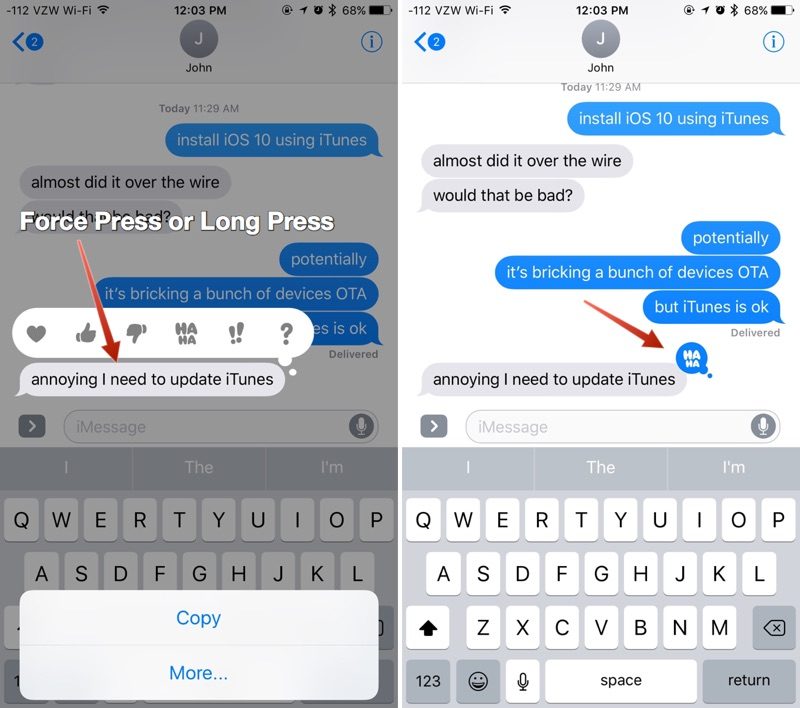Jak jsme již zdůraznili v první části tohoto tutoriálu, Zprávy v iOS Má spoustu nových efektů, díky nimž jsou naše konverzace mnohem bohatší a zábavnější.
V předchozím článku jsme zjistili, co jsou efekty bublin a efektů na celou obrazovku a jak je můžeme každý z nich použít. Necháváme si však jeden poslední efekt a nějaké tajemství. Ale nebojte se, o tom vám řekneme níže.
Zprávy s iOS 10, skvělý zážitek
Musím se přiznat, že i když se prezentace zpráv v červnu zdála příliš dlouhá a pomalá, novinky mě uchvátily a nyní ráda komunikuji se svými přáteli pomocí nativní aplikace.
V první část tohoto článku U efektů Zpráv v systému iOS 10 jsme skončili s efekty na celou obrazovku, ale prozatím jsem si uložil detail, který se vám bude určitě líbit.
L efekty na celou obrazovku lze je přidat do zpráv ručně podle výše uvedených pokynů. Ale je to také automatický efekt, který je aktivován určitými frázemi. Pokud například přítel napíše text „všechno nejlepší k narozeninám“, jeho zpráva bude odeslána s balónky. Pokud odešlete text „Gratulujeme“, bude k němu připojeno konfety.
A teď, když jsem vám řekl všechno o bublinových a celoobrazovkových efektech, pojďme k „reakcím“.
Reakce na zprávy, které dostáváme
Někdy nemusíte posílat novou zprávu, jen abyste svému kontaktu řekli, co se vám líbí.
tapback je nová funkce Zprávy v systému iOS 10, která přidává malou ikonu do jakékoli přijaté zprávy (texty, fotografie, soubory GIF a další). Je to něco jako «zpětná vazba» umožňuje nám přenášet reakce, aniž bychom museli psát úplnou zprávu.
Ikony Tapback, pokud jsou použity, jsou přidány do bubliny chatu, která byla vybrána, a jsou viditelné jak pro vás, tak pro příjemce zprávy.
Mezi tyto ikony patří srdce, palec nahoru a palec dolů, ikona „haha“, vykřičník a otazník. Každý symbol představuje jinou emoci nebo reakci, která je přenášena prostřednictvím ikony.
Použití reakce Heart Tapback sděluje, že se vám tato zpráva líbí. Váš přijímač uvidí ikonu, ale také obdrží upozornění, že „Jose se to líbilo ...“.
Jak reagovat na zprávu pomocí Tapback:
- Otevřete konverzaci.
- Držte prst na bublině zprávy, na kterou chcete vyjádřit svou reakci.
- Dostupné ikony se zobrazí „plovoucí“.
- Vyberte ikonu, kterou chcete odpovědět
- Ikona bude připojena k bublině chatu a bude odeslána příjemci zprávy automaticky, aniž byste museli dělat cokoli jiného.
Pokud chcete změnit nebo odstranit vaši reakci na zprávuJednoduše stiskněte a podržte zprávu znovu a zrušte výběr, který jste provedli, stisknutím stejné ikony jako dříve.
Problémy s použitím efektů zpráv v iOS 10?
Pokud máte problémy s používáním bublinových efektů, efektů na celou obrazovku a dokonce i s tímto tapcackem, o kterém jsme mluvili, měli byste deaktivujte funkci «Omezit pohyb».
Chcete-li to provést, otevřete aplikaci Nastavení a postupujte podle Obecné -> Přístupnost -> Zmenšit trasu pohybu. Musíte se ujistit, že je tato funkce vypnutá.
Je-li povolena funkce „Reduce Motion“, nemohou efekty obrazovky a bublinové efekty fungovat v systému iOS 10. Vysvětlení je velmi jednoduché. Oba efekty jsou založeny na pohybu, a proto je snížením pohybu deaktivujeme.
Nezapomeňte, že všechny tyto efekty se zobrazují pouze v systémech iOS 10 a macOS Sierra. A pokud chcete pokračovat v objevování iOS 10: